Avez-vous rencontré une situation où vous deviez désinstaller un logiciel sans utiliser l'outil Ajouter un programme? Je suis tombé sur une situation où j'ai dû désinstaller un logiciel et son applet de désinstallation n'était pas disponible dans la liste Ajouter / Supprimer de Windows. C'est à ce moment-là que j'ai commencé une recherche de logiciel et que j'ai trouvé Revo Uninstaller. Il fait un travail parfait pour supprimer complètement tout programme installé avec le registre.
Revo Uninstaller est un utilitaire de désinstallation quicomprend des outils de nettoyage du système supplémentaires. Il fournit une autre interface pour la boîte de dialogue du logiciel Windows Ajout / Suppression qui offre des options de recherche Web, l'accès aux clés de registre et certaines commandes supplémentaires. Le programme comprend également un gestionnaire de démarrage pour inspecter et désactiver les programmes qui démarrent automatiquement ainsi qu'un nettoyeur de confidentialité pour supprimer les traces Internet, un outil de suppression sécurisé et une option pour rechercher et supprimer les fichiers, dossiers et clés de registre qui ont été laissés pendant la désinstallation.
L'écran principal affiche de petites icônes des logiciels déjà installés, vous pouvez sélectionner n'importe lequel d'entre eux à désinstaller selon votre propre désir.

Si vous souhaitez désinstaller un logiciel particulier, sélectionnez son icône et cliquez sur Désinstaller option sur la barre principale. Il vous demandera de confirmer la désinstallation.
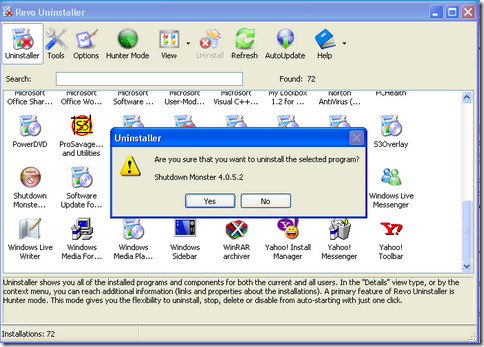
En cliquant sur Oui, il vous proposera quatre options.
- Intégré: cette option est presque similaire à l'utilitaire d'ajout / suppression de Windows.
- Sûr: cette option analyse le registre ainsi que le disque dur pour les fichiers restants qui peuvent être supprimés en toute sécurité.
- Modéré: vous permet de désinstaller le logiciel avec une analyse étendue du registre et des fichiers dans les endroits les plus courants
- Avancée: ce mode analyse en profondeur dans le registre et les fichiers sur le disque dur, cette option est vraiment lente.

Essayez toujours d'utiliser soit sûr ou modéré paramètres. Après avoir sélectionné l'un d'eux, sélectionnez Prochain, Une fois la désinstallation terminée, appuyez sur Prochain encore.

Maintenant, le logiciel recherchera les fichiers restants et le registre pour les entrées possibles à supprimer.

C'est la partie difficile quand ce logicielvous demande de sélectionner soigneusement les entrées de registre que vous souhaitez supprimer, pour être sûr, vous pouvez sélectionner tous les éléments en gras qu'il a rassemblés, cela n'endommagera en aucun cas votre PC, alors sélectionnez tous les éléments en gras et terminez avec votre désinstallation.

Cliquez simplement sur Terminer et vous avez terminé. Si vous rencontrez des difficultés pour gérer ce logiciel ou si vous souhaitez poser des questions concernant la désinstallation via ce logiciel, n'hésitez pas à poser toute question dans la zone de commentaires.













commentaires